
画像生成AIが気になる。Catchy(キャッチー)を使った画像生成の作成手順が知りたい。
こんな疑問に答えます。
✓この記事の内容
- Catchyで画像生成AIを作る手順
- プロフィールアイコンを作ってみた
- 【使ってみた感想】画像生成AIの活用について
この記事を書いている私も画像生成AIが気になり、
「試しにプロフィールアイコンでも作ってみようかな?」と実際に作ってみました。2022年6月に日本語向けAIツールとしてリリースされたCatchy(キャッチー)には画像生成AIのための英文を作成してくれます。
この記事では、初めて画像生成AIを試してみた実際の手順と感想をまとめました。
【手順】Catchy(キャッチー)で画像生成AIを作成する
Catchy(キャッチー)を使用した画像生成AIの手順は以下の通り。(※2022年12月時点)
- Catchy(キャッチー)にログイン
- 画像生成AI用の英文を作成
- 画像生成AIサイトへ英文を入力(別サイト)
画像生成AIを作成してくれるサイトとCatchy(キャッチー)は別サイトです。今回使用したのは「DreamStudio(ドリームスタジオ)」という画像生成AIツールです。
手順①Catchy(キャッチー)にログイン
Catchy(キャッチー)の登録がまだの方でも登録はワンクリックで簡単です。(Googleアカウント又はFacebookアカウントでログインします。)
左バーの生成ツールから「画像生成AI」をクリック。
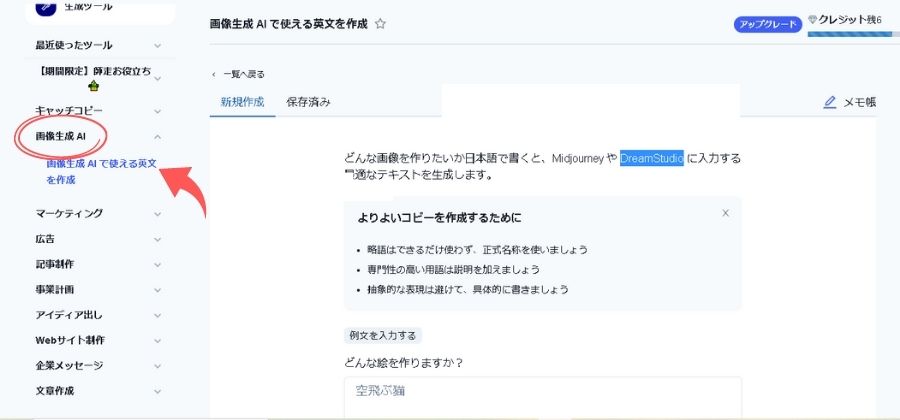
例文にどんな絵を作りたいかイメージを入力します。
今回は、アイコン用の画像が欲しかったので「優しい笑顔の女性」をイメージしてもらうように入力しました。
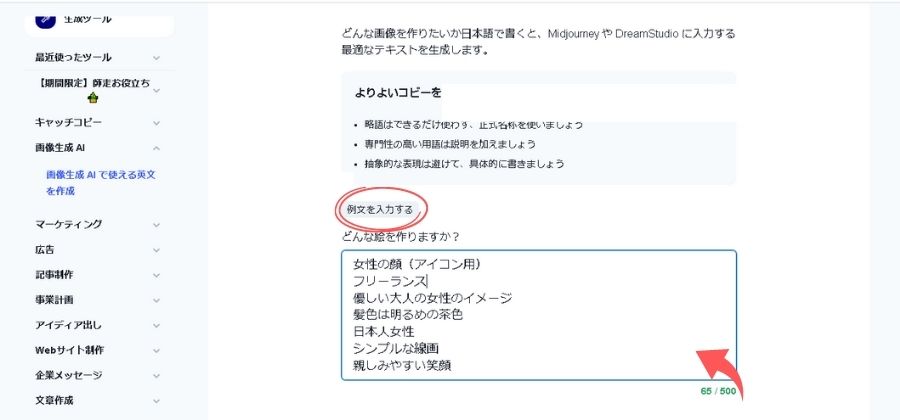
絵のスタイルと雰囲気を選択します。
絵のスタイルは「シンプル」、雰囲気は「カジュアル」にしてみました。
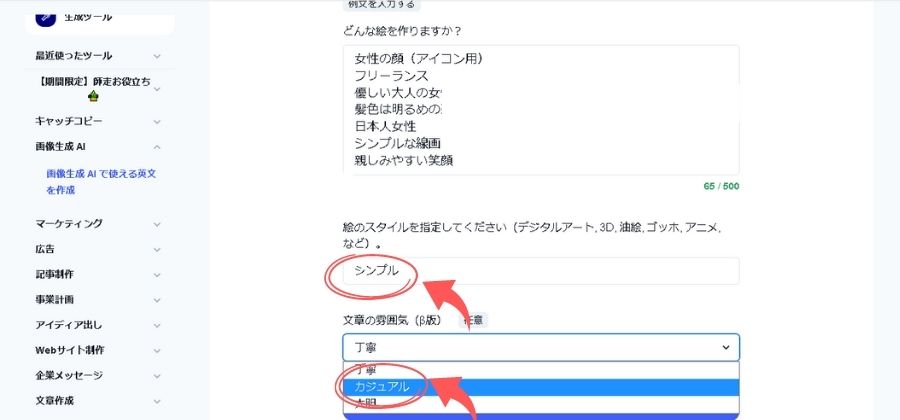
作成をクリックすると英文が生成されます。
Catchy(キャッチー)は生成する項目によってクレジットの消費量が異なるのですが画像生成AIに消費するのは1クレジットでした。
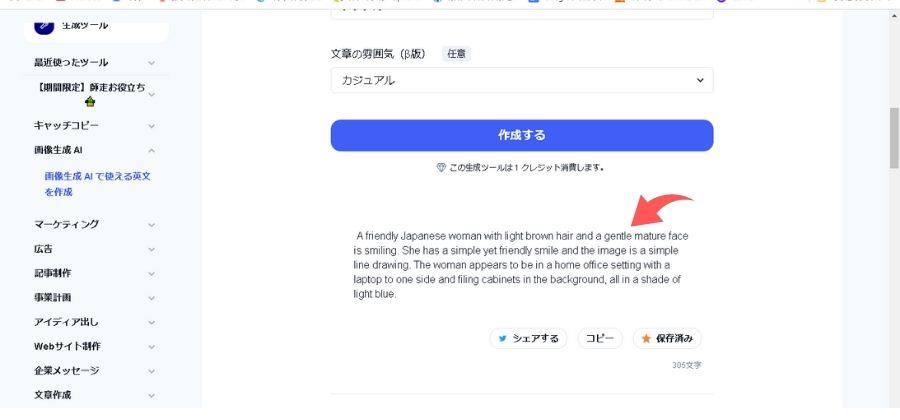
英文が生成されたらコピー又は保存をしておきます。
次に別サイトの「DreamStudio(ドリームスタジオ)」に移動します。
こちらも無料でできます。※クレジット消費量については都度確認を
英文でよく分からないので日本語版を選択。
※自動的に日本語の表示選択が出ました。出ない場合は右クリック→日本語に翻訳を選択してみましょう。
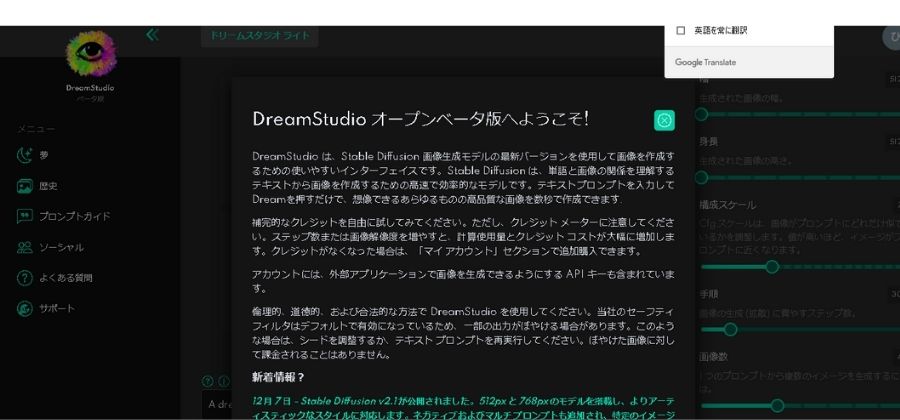
中心下部に「夢(dream)」というアイコンがあります。その左の欄にCatchy(キャッチー)で入力した英文を貼り付けます。
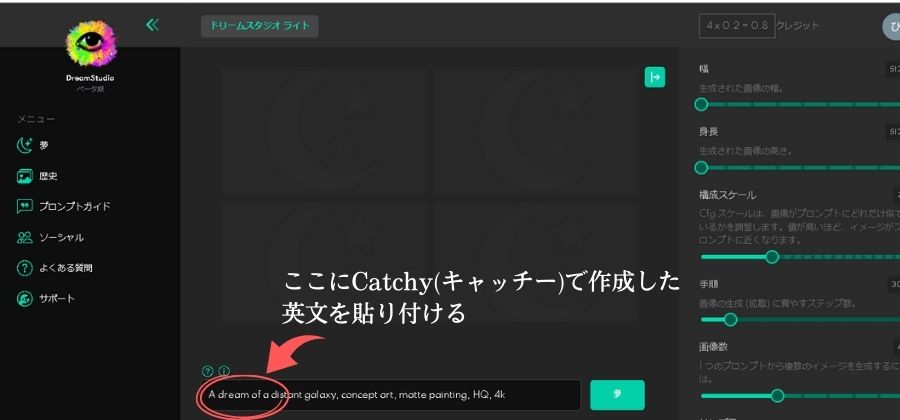
英文を貼り付けたら、「夢(dream)」ボタンをクリック。しばらくすると真ん中に生成された画像が表示されます。
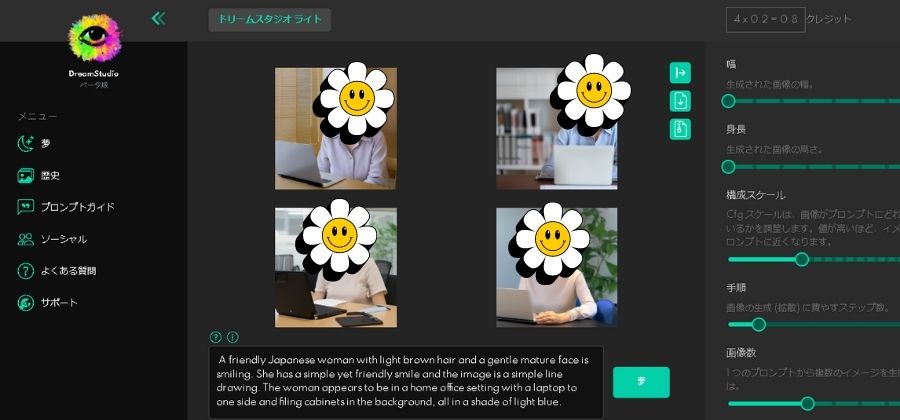
「ちょ、え、、、、!?」
控えめに言って爆笑してしまいました。何故なら、「あんたら誰やねん」という方々の顔写真が出てきたからです。(フリー画像のようですが念のため顔は隠しました。)
画像生成AIツールは、既存のフリー画像を読み込みさせているという話は聞いていました。どうやら元データがそのまま出力されることも珍しくないようです。
まだまだAI技術はこれからという事なのでしょうか。(※2022年12月現在)
とは言え、「入力の仕方が良くなかったのかもしれない」と思い再度チャレンジ。
以下の項目を修正してみました。
- 例文のイメージを簡略化(分かりやすく)
- 絵のスタイルをデジタルアートに
- 雰囲気を丁寧に

「習うより慣れろ。」
再度、DreamstudioへCatchy(キャッチー)で生成された英文をコピペして貼り付けます。
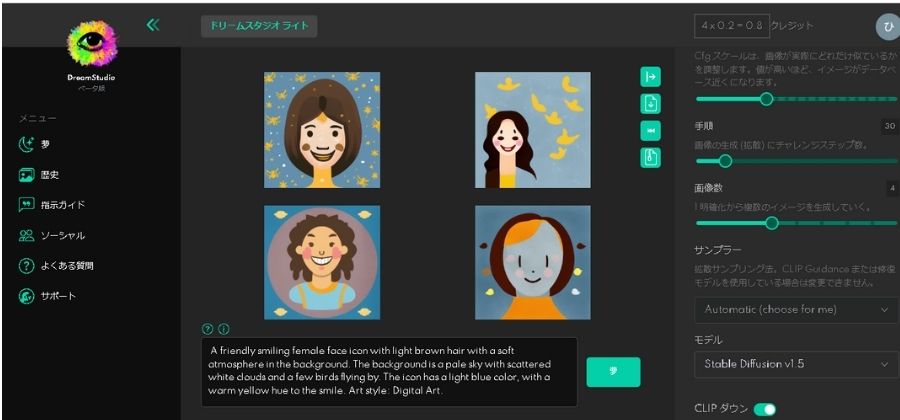
「う~~~~ん。」
1回目よりもアイコンらしい画像が出ました。しかし、この画像もAIが生成したのか何処かのフリー画像かは怪しいところです。
そもそも自分のイメージに近い画像を出すのは経験も必要だと感じます。この2回の操作でCatchy(キャッチー)のクレジットは2消費されました。
Catchy(キャッチー)は、毎月10クレジットが無料なので無料プランだと慣れる前にクレジットを消費してしまいますね。
とは言え、作り方に慣れてしまえば効率よく作業することも可能になるはず。初月は慣れるために集中できる無制限プラン(9,800円)を活用するのも周りから一歩先に行くには必要かもしれません。
【感想レビュー】AI画像生成ツールの活用について
画像生成AIは、近年で進化が激しく様々なツールが誕生しています。しかし、それを追い求めるのが自分のビジネスにとってプラスになるのか?を見極める必要があると感じました。
✓こんな方は画像生成AIを学ぶことがおすすめです。
- 絵を描くなどクリエイター職が強い
- 最先端の情報を交えて発信していきたい
✓こんな方は日本語版を待ってからでも遅くないかもしれません。
- 画像よりも文章での訴求が向いている
- 画像がなくてもビジネスを継続できるジャンル
- 副業などで作業時間が限られている
Catchy(キャッチー)は、文章を作成するAIライティングツールとして2022年6月にリリースされました。続いて2022年12月には「バズタイ」という日本語対応のツールも誕生しています。
文章の作成はこういった日本語版が出るまでは、英文で入力して生成された英文を日本語へ翻訳し、文章を修正する必要がありました。
そのため、画像生成AIも今は英文だけですが日本語版もいづれ登場してくるはずです。
現状では、Catchy(キャッチー)でイメージに近い英文を作成するためには無料プランでは厳しそうです。
もちろん、毎月付与される10クレジットを上手く活用できればいいですが、慣れた頃に時代は進んでいるかもしれません。
まとめ【自分のビジネスに合う選択をする】
今回は、日本語版のAIツールCatchy(キャッチー)と英語版の画像生成ツールDreamstudio(ドリームスタジオ)を使用して画像生成AIを作成してみました。
画像生成AIツールは、他にもあるので興味のある方は色々試して自分に合うツールを探すことも楽しそうです。
私の場合は、Instagram投稿やYouTube、ブログ投稿をしていますがイラストレーターなどのクリエイター職というよりもお役立ち情報を届けています。
現状では、Canva(キャンバ)の方が作業効率が上がるので画像生成AIは日本語版が出たらまた触ってみることにします。
とは言え、新しい技術に触れるということはとてもワクワクしますね。これもフリーランスの醍醐味と言えるのかも。
このブログでは、個人起業家の道を選んだ私が
- 使ってみた仕事効率アップツール
- 活動の記録(フォロワー数などの記録や考察)
を配信していきます。
有料級の情報も無料で全て公開していきます。
とりあえずブックマーク→「つまづいた時にヒントを探しに来る場所」を目指していきます。
それでは、また。


